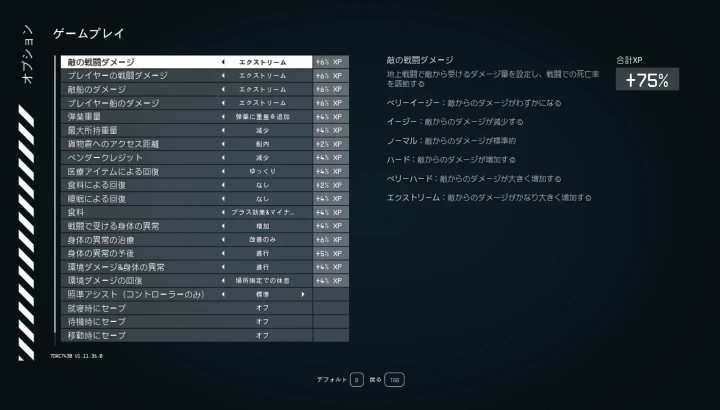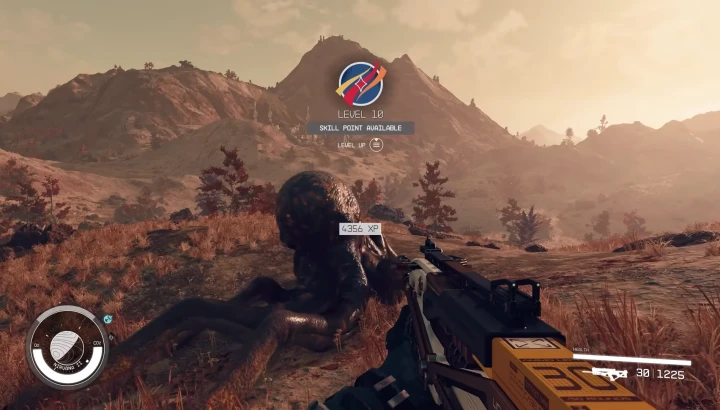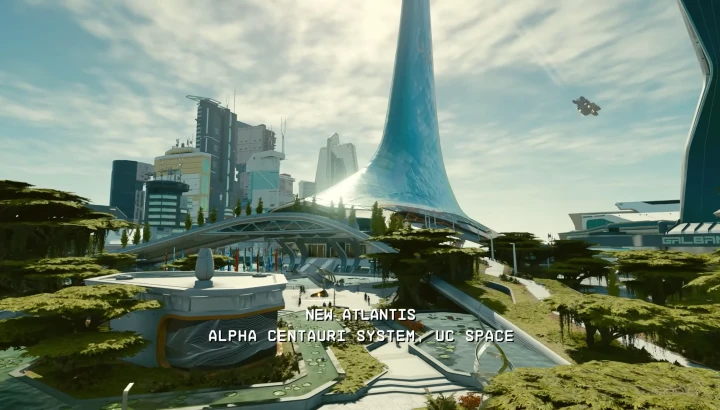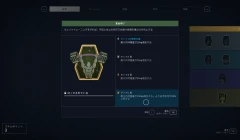

スターフィールドのブーストパックは移動手段として非常に便利。特に上下方向への移動に優れており、高い段差を登るときや高所からの飛び降りに適している。この便利なブーストパックを水平移動へ活用したい人は多いだろう。PC版限定になるが可能である。
実際、水平ブーストは世界が変わるほど素晴らしい。水平ブーストを活用すると移動が2倍楽になり、探索と戦闘が捗る。PC版でプレイしている人はぜひ活用してほしい。
スターフィールドを楽しむうえで移動面の快適性は超重要。水平ブーストを利用すれば、低重力の星における無駄な跳び上がりをなくし、時間を短縮して効率的に移動できる。ジェミソン・マーケンタイルへのアクセスも改善される。
ここでは水平ブーストの使い方を解説。通常のブーストパックの使い方はこちら
水平ブースト
普通のブーストが垂直方向であるのに対し、水平ブーストは水平と垂直の両方に加速する。このため、通常のブーストよりも遥かに飛距離が長く酸素を節約しやすい。実際、水平ブーストを利用すると、パーソナルエアーなしでも十分なほど酸素管理が楽になる。
水平ブーストの使い勝手はブーストパックの種類によって少し差が出る。
| ブーストパックの種類 | 水平ブーストの特徴 |
|---|---|
| スキップブースト | 水平方向へ素早く加速する。垂直方向の移動は弱いが、水平移動は最速。使いこなすとゲームが変わる |
| バランスブースト | 水平移動と垂直移動のバランスが良く、飛距離が最も長い。少し上に跳び上がる性質上、スキップブーストに比べると水平移動は遅くなる。総合的には最も使いやすい |
| パワーブースト | 垂直方向に大きく飛び上がるため、水平ブーストにはあまり向かない。しかし、特殊な軌道は何らかの利用価値がある |
| ベーシックブースト | 序盤用のブーストパック。機能は弱いが、水平ブーストの使い勝手は悪くない |
操作方法
水平ブーストの操作方法は環境によって異なる。PCのキーボード操作であれば、キーカスタマイズで簡単に利用可能。PCでコントローラー操作でも、Steam版であれば比較的簡単に設定できる。
| 環境 | 水平ブースト | 方法 |
|---|---|---|
| PCでキーボード操作 | 可能 | キーカスタマイズ |
| PCでコントローラー操作(Steam) | 可能 | キーカスタマイズ + Steam入力 |
| PCでコントローラー操作(Steam以外) | おそらく可能(未検証) | 外部ツールが必要 |
PCでキーボード操作

PCでキーボード操作の場合、スターフィールドのキーカスタマイズを追加するだけで水平ブースト利用できる。
方法は、ポーズメニューのオプション→カスタマイズでキーコンフィグを開き、ジャンプの代替にALT(L ALT)を設定するだけ。Macの場合、ALTに該当するキーはOption
これで設定完了。あとは移動しながらジャンプ中にALTを押すと水平ブーストが発動する。
この代替キー設定は、以下のコントローラー操作にも利用する。
PCでコントローラー操作(Steam)
PCでコントローラー操作の場合、キーカスタマイズとSteam入力を併用して水平ブーストを使う。この方法では、コントローラーからキーボードのボタン(WASD+ALT)を入力することで水平ブーストを発動する。
1.キーボード操作と同様にキーカスタマイズを追加する。
2.Steamでスターフィールドを右クリックして、プロパティ→コントローラ→SteamのオーバーライドのプルダウンからSteam入力を有効にするを選ぶ。
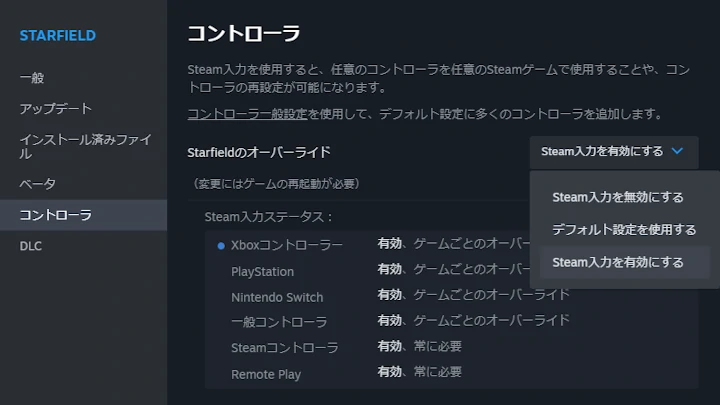
3.ブラウザを開いてsteam://controllerconfig/1716740/3034536799と入力。これでSteamのコントローラレイアウトが立ち上がるので、Xボタンを押してレイアウトを適用する。
後は、スターフィールドを起動して動作を確認する。このレイアウトでは、L3(LS)を押した状態でA/B/X/Yを押すと、それぞれの方向に水平ブーストが発動する。
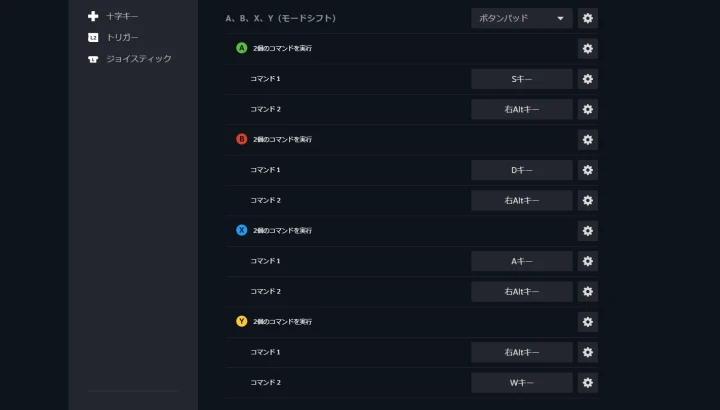
参照:ADD HORIZONTAL THRUST for controllers – Reddit
【独自カスタマイズ】上で紹介したレイアウトでは、L3(LS)がShiftとして機能している。この配置が使いにくいときは自分に合うようにカスタマイズしよう。設定を変更するには、Steamでゲームを右クリック→管理→コントローラレイアウト。コントローラレイアウトでは自由にオーバーライドの入力を設定可能。Bを起点にLSで水平ブーストを発動したり、Bを起点にYで水平ブーストしたりできる。応用すれば、インベントリやマップのクイックアクセスを設定することも可能。→ 独自カスタマイズ方法
【Steam入力のリセット】コントローラのオーバーライドをリセットにするには、プロパティからSteam入力を無効にすればOK。Steamでスターフィールドを右クリックして、プロパティ→コントローラ→SteamのオーバーライドのプルダウンからSteam入力を無効にするを選ぶ。
PCでコントローラー操作(Steam以外)
Steam以外のコントローラー操作の場合、コントローラーの入力をキーボード入力に変換する外部ツールが必要。PCゲームでよく使われるツールとしてはJoyToKeyが有名。
JoyToKey (Joy2Key) は、ジョイスティックの入力をキーボードやマウスの入力に変換し、さまざまなアプリケーションを操作できるようにするユーティリティソフトです。JoyToKey はシェアウエアソフトですが、無料でダウンロード・ご試用できます。
JoyToKey 公式ホームページ